Tämän kirjoituksen aikana ei ole laillista tapaa asentaa iOS laitteeseen, jota ei ole valmistanut Apple, Inc. Katsotaanpa tarkemmin joitain parhaita tapoja suorittaa iOS-sovelluksia tietokoneella.

1. iPadian

iPadian on ilmainen iOS-simulaattori, joka tarjoaa nopean prosessointinopeuden ja sujuvan toiminnan. Simulaattorilla on myös melko korkea keskimääräinen luokitus ja hyvä maine yhteisössä.
Jos valitset iPadianin, saat melko yksinkertaisen ja helppokäyttöisen simulaattorin, joka on täynnä perussovelluksia. Pakettiin sisältyy Facebook-ilmoituswidget, YouTube, Angry Birds ja verkkoselain.
Simulaattorin työpöytä näyttää sekoitukseltaan iOS ja Windows. iPadian antaa sinun asentaa ja käyttää sovelluksia vain heidän pelikaupastaan, joten mikään natiivi iOS-sovellus ei toimi siinä. Palaa Windowsiin napsauttamalla Windowsin kuvaketta näytön oikeassa alakulmassa.
2. AIR iPhone
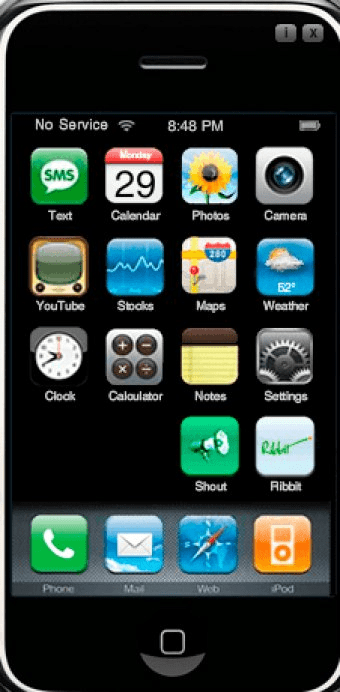
AIR iPhone emulaattori on kuuluisa yksinkertaisuudestaan ja helppokäyttöisyydestään. Se on suunniteltu niille, jotka haluavat luoda virtuaalisen iPhonen tietokoneelleen. Se voi suorittaa tietokoneesi iOS-sovellukset sujuvasti ja ongelmitta. Vaikka se on erittäin hyvä, siinä ei ole joitain todellisen iPhonen toimintoja.
Tämän tehokkaan emulaattorin avulla voit myös luoda ja testata alustojen välisiä sovelluksia Windowsille ja iOS: lle. Tämä emulaattori perustuu Adoben AIR-alustaan, joten sinun on asennettava se ennen AIR iPhonen asentamista.
2. Smartface
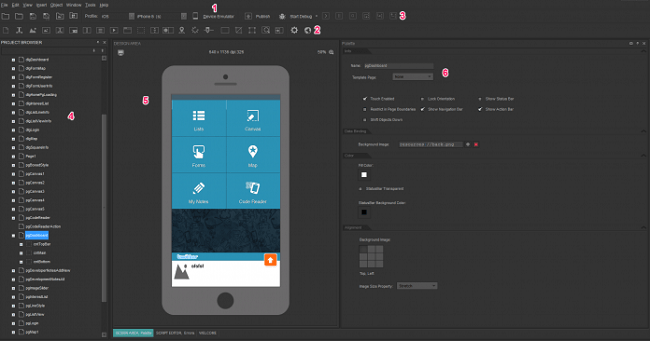
Smartface on loistava vaihtoehto ammattimaisille sovelluskehittäjille. Sen avulla voit kehittää ja testata alustojen välisiä sovelluksia ja pelejä. Et tarvitse Macia, koska emulaattorissa on myös virheenkorjaustila, jota voit käyttää sovelluksesi virheiden jäljittämiseen. Lisäksi Smartface antaa sinun virheenkorjata Android-sovelluksia.
Smartface on saatavana kahtena versiona - ilmainen ja maksullinen. Ilmaisesta versiosta, vaikkakin loistavasta sovelluksesta, puuttuu joitain tärkeitä ominaisuuksia maksetusta vastineesta. Maksettu versio alkaa 99 dollaria, ja siinä on melko siistit yrityspalvelut ja laajennukset.
3. Appetize.io

Jos etsit pilvipohjaista simulaattoria, joka on samanlainen kuin nyt lopetettu App.io, saatat olla kiinnostunut antamaan Appetize.io mahdollisuus.
iphone 7: n lukituksen avaaminen
Sovelluksen kotisivun avulla voit jäljitellä iPhonea, vaikkakin rajoitetuilla toiminnoilla. Et voi käydä sovelluskaupassa ja asentaa siihen uusia sovelluksia. Asennettuja pelejä ei myöskään ole, etkä voi käyttää kameraa tai soittaa kenellekään.
Tämän pilvipohjaisen sovelluksen todellinen vahvuus on kehitys- ja testauskentillä. Voit käyttää sitä ilmaiseksi 100 minuutin ajan lataamisen jälkeen. Sen jälkeen joudut maksamaan viisi senttiä minuutissa.
5. Xcode

Jos haluat kehittää sovelluksia ja testata niitä useilla iOS-laitteilla, Xcode on hyvä vaihtoehto sinulle. Xcode on varustettu sisäänrakennetuilla emulaattoreilla testausta varten, ja sen avulla voidaan räätälöidä suuria määriä sovelluksia.
Voit käyttää emulaattoreita helposti tvOS: n, watchOS: n, iOS: n ja muiden kanssa. Vaikka koodaaminen olisi sinulle uutta, voit aloittaa toimintasi muutamassa minuutissa.
6. Xamarin

Toinen iOS-emulaattori kehittäjille, Xamarin on laajennus, joka voidaan asentaa Microsoft Visual Studioon, joka on IDE (integroitu kehitysympäristö). Vaikka Xamarinin käytön aloittaminen voi viedä vähän tietoa, se tarjoaa paljon ominaisuuksia ja sillä on asiantunteva käyttäjäyhteisö.
Lopulliset ajatukset
Huolimatta siitä, että iOS: n asentaminen tietokoneeseen on mahdotonta, sen kiertämiseen on monia tapoja. Voit pelata suosikki iOS-pelejäsi, kehittää ja testata sovelluksia sekä kuvata YouTube-opetusohjelmia yhdellä näistä upeista emulaattoreista ja simulaattoreista.









